Time Machine怎么用
1、Time Machine 可以通过本地备份,也可以通过网络来备份。这里介绍下怎么用 USB 移动磁盘来备份的方法。当前的移动硬盘有 USB2.0 和 3.0 的,当然 是3.0 的速度最快哈。准备好一块空白的移动硬盘,插上电脑。

2、接下来我们在“系统偏好设置”中打开 Time Machine 的设置界面,如图所示

3、随后请先确保此时 Time Machine 的开关已经打开,如图所示
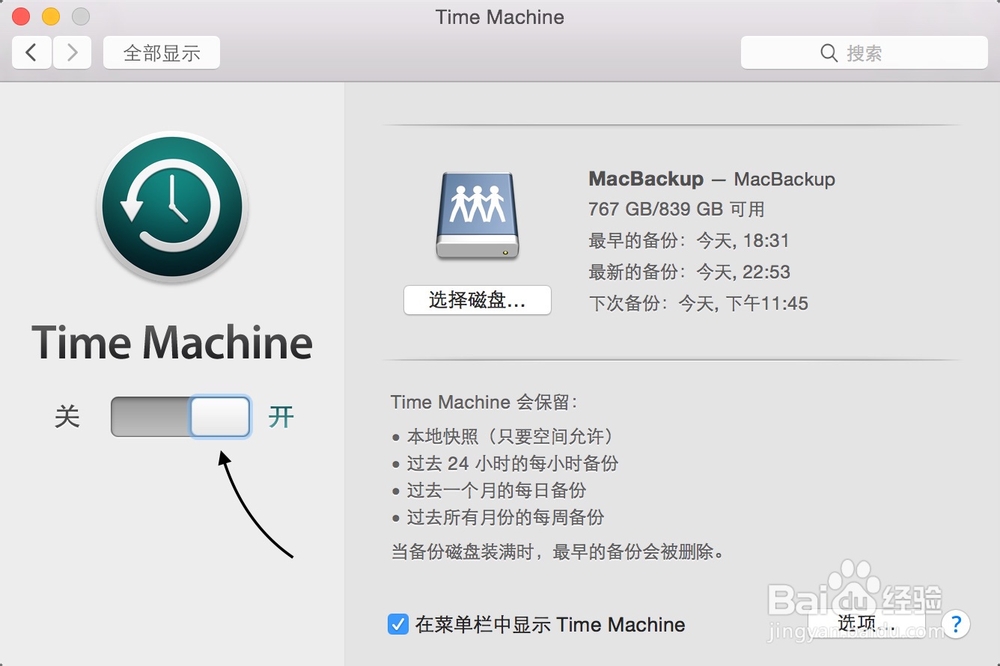
4、Time Machine 打开以后,接着请点击“选择磁盘”按钮,如图所示
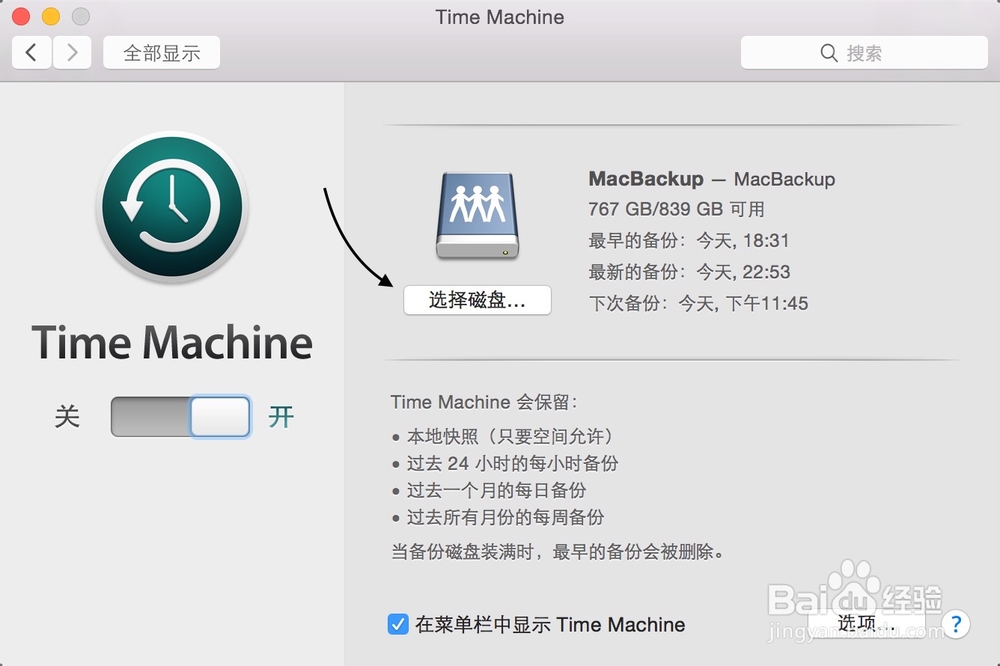
5、在这里可以看到当前列表中有一块移动硬盘,选择它继续,如图所示

6、要使用移动硬盘来作 Time Machine 备份的话,系统会删除上硬盘上的所有数据。点击“抹掉”按钮继续。

7、随后系统会自动为移动硬盘进行分区,如图所示
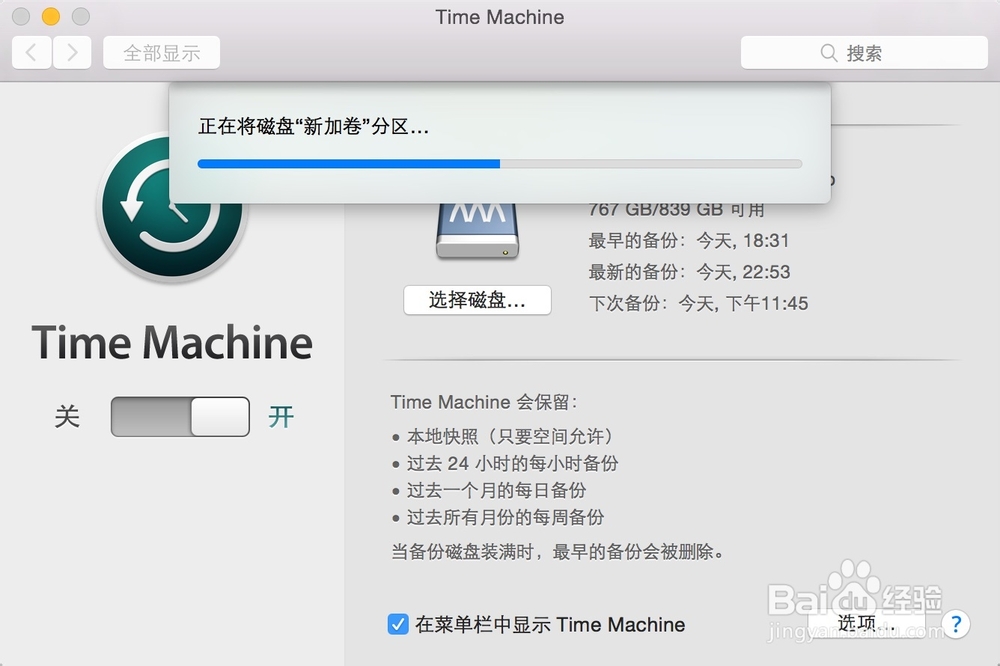
8、接着在 Time Machine 设置窗口中可以看到显示“正在等待进行备份”字样。
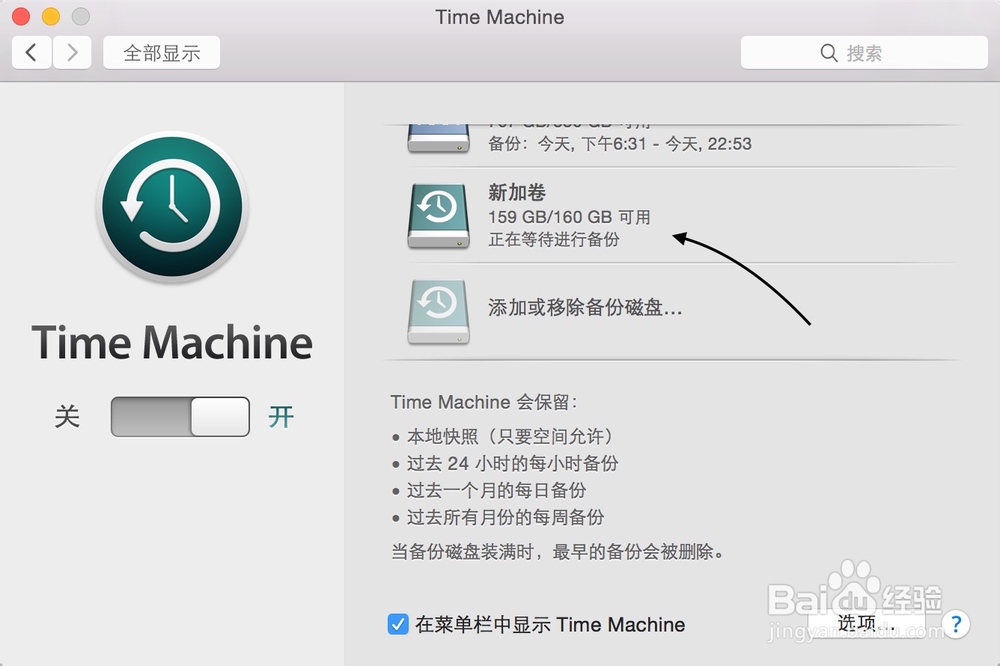
9、等待一会儿,即可看到正在备份的进度,如图所示
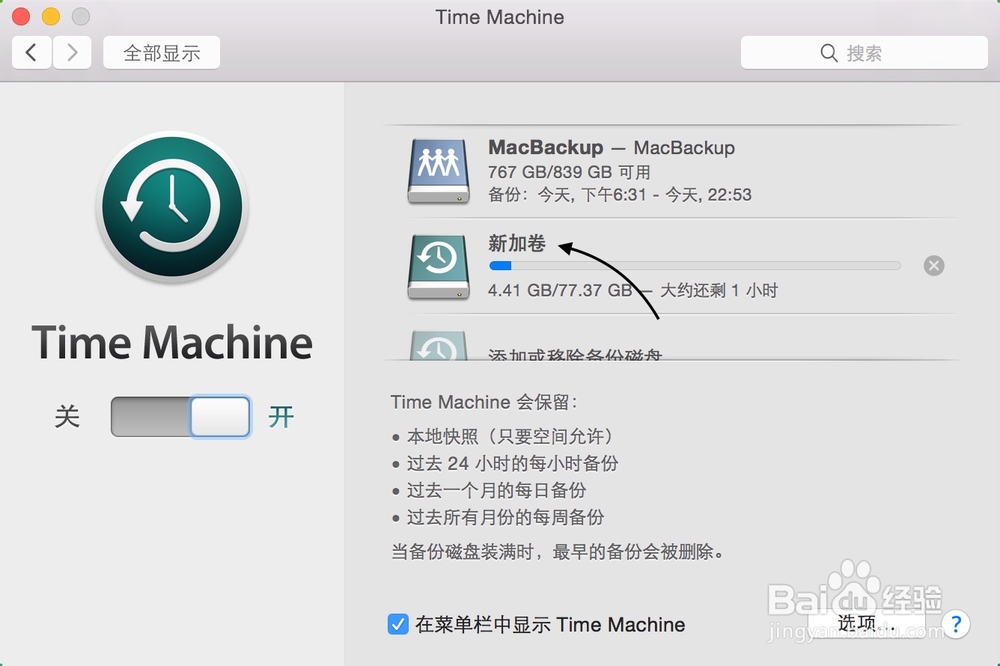
10、当备份完成以后,系统会发送备份完成的提醒。
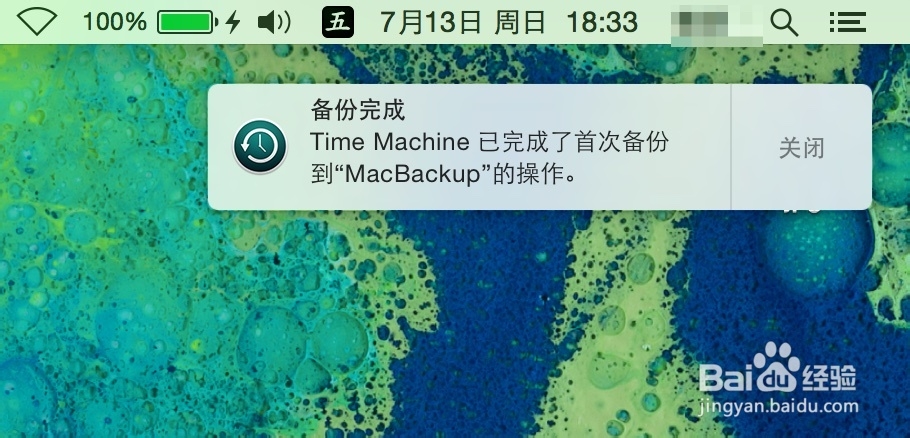
1、在 Time Machine 设置窗口中,可以勾选“在菜单栏中显示 Time Machine”选项,如图所示
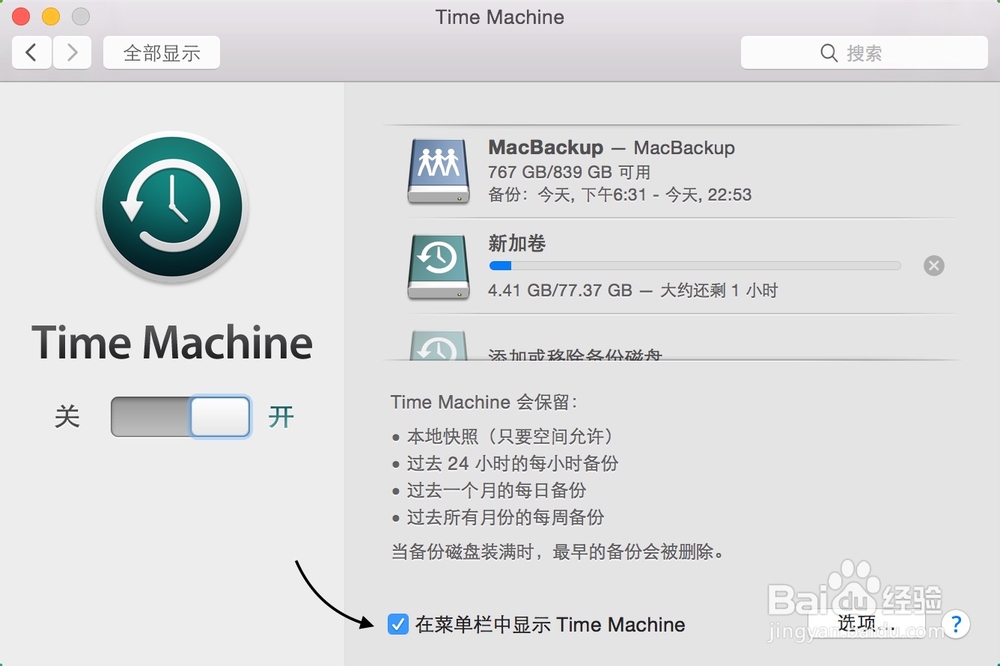
2、随后即可在屏幕上方菜单伴中看到 Time Machine 图标,如图所示
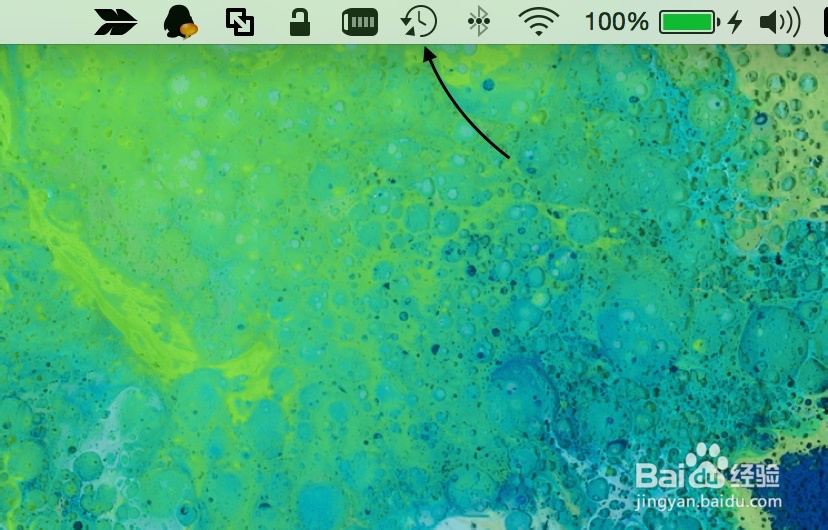
3、点击可以查看 Time Machine 的备份进度,也可以进入 Time Machine 时光机恢复界面。
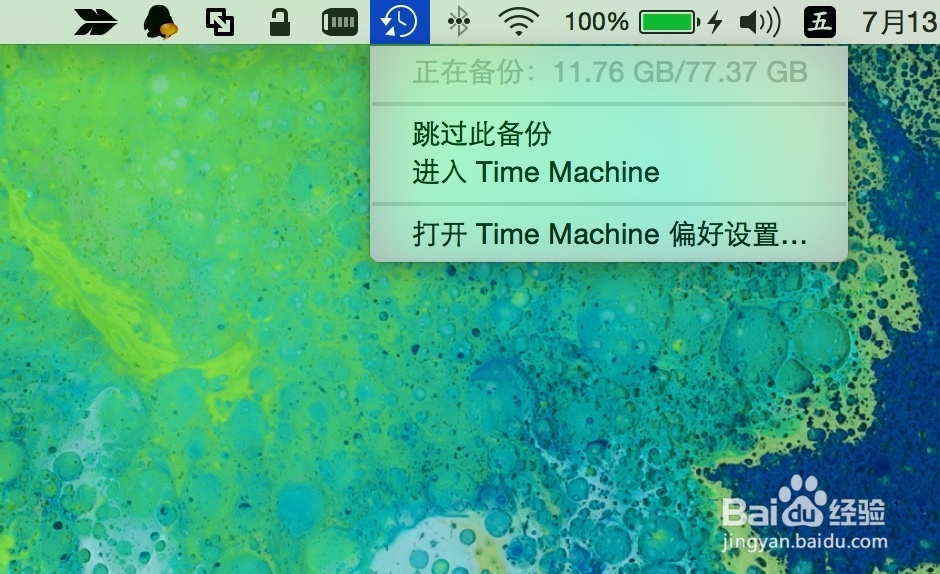
1、由于 Mac OS 使用久以后,可能数据的容量会有很多,动不动上几百G的都有。所以我们在备份的时候,可以选择一些不是那么重要的数据,如游戏之类的应用数据。在 Time Machine 设置窗口中点击“选项”按钮。
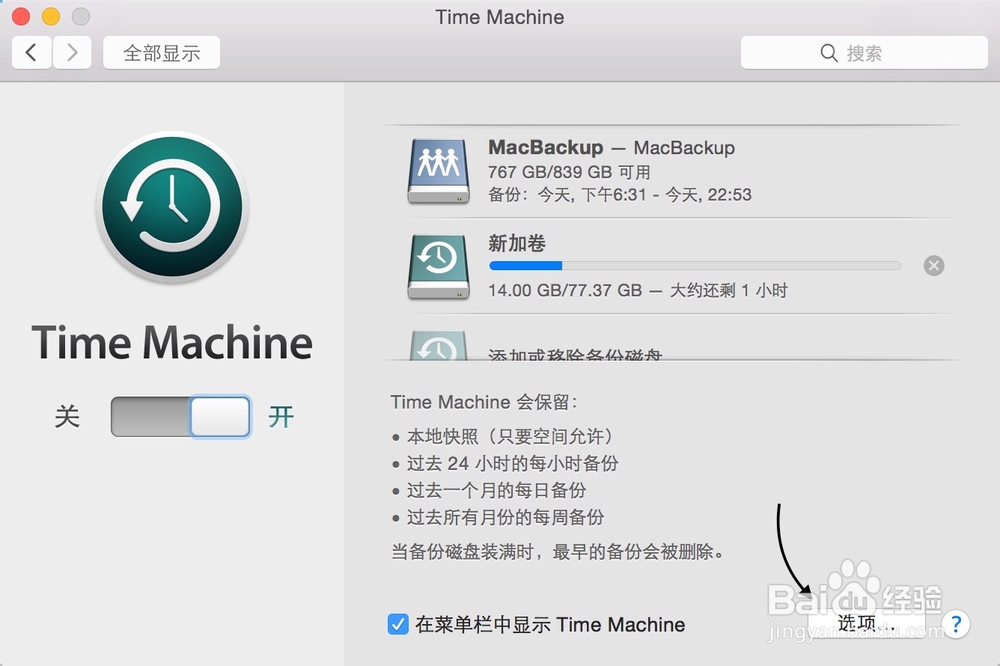
2、随后可以点击窗口中的 + 按钮来排队不需要备份的目录。在这里可以看到我把下载目录,游戏目录都排队在外了,这样可以有效减少备份的数据量。

3、当你添加完成不需要备份的目录数据以后,点击“存储”按钮继续。如果此时 Time Machine 正在备份的话,它会停止备份。
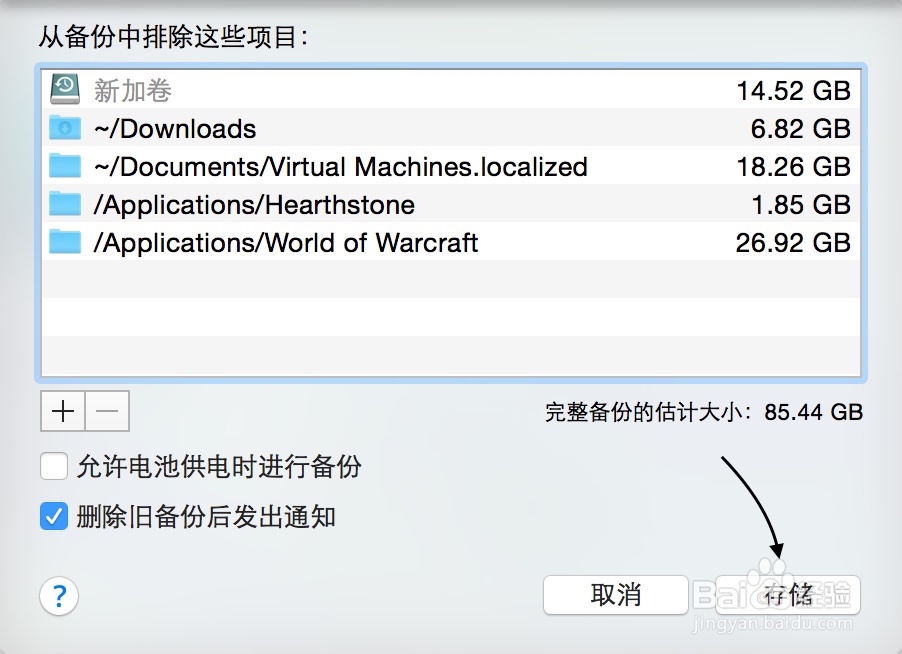
1、当你有了 Time Mchine的备份以后,需要恢复的时候,就可以点击菜单栏中的 Time Machine 图标,并点击“进入 Time Machine”选项。
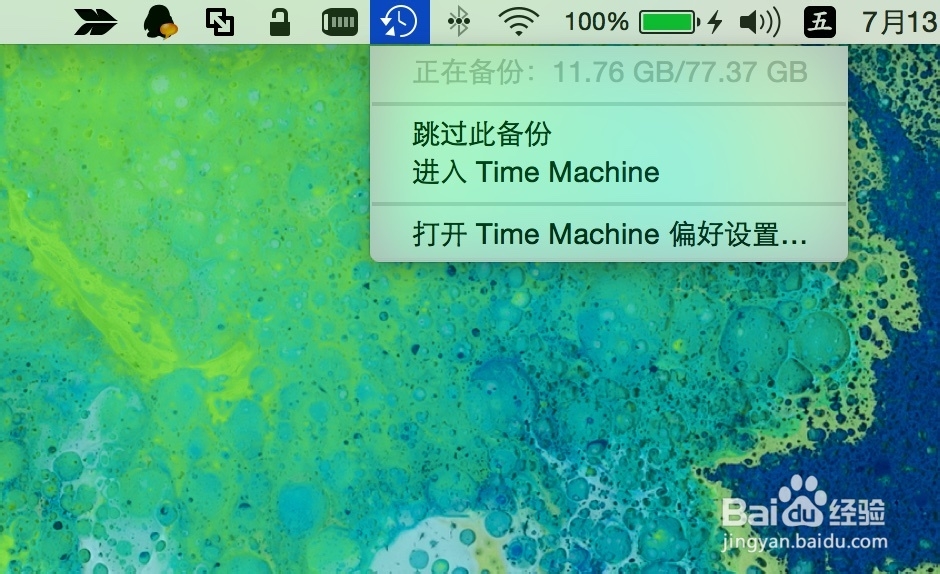
2、当然,你要是重新安装了系统的话,也可以把备份在移动硬盘上的 Time Machine 备份恢复到系统上。